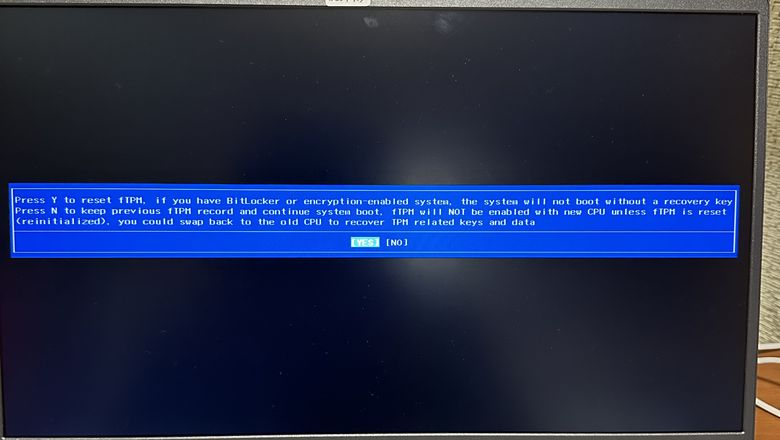こんにちは、コンピュータケア愛媛です。
今回は「事例紹介」の「PC修理事例」をお届けします。
PC修理事例は、当社で修理させて頂いた事例の一部をご紹介させて頂くコーナーです。
「よくあるパターン」から「そんなのも直せるの?」というまで、少しずつ追加予定です。
ご依頼内容
今月2020年3月の沖縄出張中に作業させて頂いた直近の修理事例です。
症状がいろいろあり、お話をお伺いした結果、次の作業を行うことになりました。
(買い替え案もご提案しましたが、今回はこのPCを修理する案が採用となりました)
| 症状 | 対処 |
|---|---|
| 内蔵SSD(128GB)が容量不足 | 500GB前後の新品SSDに交換 |
| メモリ不足(標準は2GB×2) | メモリを8GB増設して合計10GBに拡張 |
| Windows8.1なので2023年にサポートが切れる | Windows10にアップグレード |
| 動作が全体的に遅く時々不安定になる | OSクリーンインストール |
| データは当然すべて必要 | 旧環境から新環境へ移行(データもアプリも) |
PC情報(作業前)
| メーカー | 東芝 |
|---|---|
| モデル名 | dynabook R632/28GK |
| OS | Windows 8.1 Home (64ビット) |
| CPU | Intel Core i5-3317U CPU @ 1.70GHz(2コア4スレッド) |
| メモリ | 4GB(2GB+2GB)/交換不可 ← メーカー表記 |
| ストレージ | SSD mSATA 128GB(TOSHIBA THNSNS128GMCP) |
Cドライブ(内蔵SSD)の容量不足について
▽実際のお客様PCのCドライブ

dynabook R632/28GK では内蔵SSDが128GBしかなく、仕事用PCでは足りなくなるのは当然です。
デスクトップPCなら基本的に移動しないので外付HDDをDドライブにして解決できます。
ノートPCだと持ち運びが前提なので、外付HDD案はご提案しましたがボツになりました。
そこで内蔵SSDを大容量のものに交換することになりました。
しかし1つ難点がありました。
dynabook R632/28GK のSSDは、2.5インチでもNVMeでもなくmSATAであることです。
mSATA のSSDは製品自体が既に終息しており、流通在庫がなくなったら新品を入手することができなくなります。
480~512GBの容量で確認した所、わずか2製品しか見つからず、事実上選択肢は1つしかありませんでした。
amazon>キングストンテクノロジー SSD 480GB mSATA SATA3 3D NAND搭載 UV500 SUV500MS/480G
メモリ増設について
メーカー仕様表を見ると
4GB(2GB+2GB)/交換不可(※3)
↓
※3.あらかじめオンボードに2GB、1スロットに2GBのメモリが装着されています。メモリの交換・増設はできません。
と記載されています。
オンボードの2GBについては「文字通り交換不可」ですが、少なくともスロットの2GBについては交換できるのでは?と推測。
検索したところ、メモリ増設事例が多数ヒットしましたので大丈夫だと判断しました。
搭載メモリを確認すると「2 GB PC3-12800 DDR3 SDRAM Samsung M471B5773CHS-CK0」となっていました。
同一規格のメモリの中から、今回は次をチョイスしました。
amazon>CFD販売 ノートPC用 メモリ PC-12800(DDR3-1600) 8GB×1枚 1.5V対応 204pin SO-DIMM (無期限保証)(Panram) D3N1600PS-8G
※メモリスロットがなく裏蓋を開ける必要がある時にメーカーは交換不可と記載するようです。
Windows10アップグレードについて
このPCは、以前マイクロソフトが Windows10無償アップグレードキャンペーンを行っていた時に、勝手に(お客様の談)Windows10にアップグレードされてしまったことがあるそうです。
この場合、Windows10 OS のデジタルライセンスがPCに付与されていますので、OSを別途購入することなく、Windows10 にアップグレードできます。
もしキャンペーン期間中に一度も Windows10 にしていないPCの場合は、別途OSを購入する必要があります。
amazon>【新パッケージ】Windows 10 Home 日本語版/May 2019 Update適用/パッケージ版
分解~組立
パソコン分解修理は相応のスキルが必要な作業です。
不慣れな方が作業すると逆に悪化させる可能性が高いため不用意にマネしないようにお願い致します。
分解した場合、メーカー修理も受けられなくなりますので、その点もご注意ください。
(当社で分解修理させて頂いたPCは最後まで当社で修理させて頂きますので大丈夫です)
分解前にSSDの内容をフルバックアップしておきます。
▽分解前にネジ穴を確認しておきます。青丸は普通の+ネジ、赤丸はトルクスネジT7(穴あき)でした。

▽トルクスネジの拡大写真です。星型かつ中央に分解防止の突起があるためドライバー側が先端穴あきタイプでないと回せません。

ドライバーはこれを利用しました。
amazon>エンジニア 特殊ネジ用ドライバービット ラインリセスネジ用(TX8) DR-84
▽ネジさえ外してしまえば分解自体は簡単でした。(特殊なツメ等もなく、すんなり開きました)

▽バッテリーを外した上で静電気防止手袋をしてSSDとメモリを外したところ

▽交換後の新品SSDと新品メモリを装着したところ

▽CPUファンがホコリだらけでしたので取り外して掃除しておきました(写真は掃除前)

分解作業が終わったら、逆順に組み立てます。
組立後にフルバックアップをリストアします。
クリーンインストール、旧環境のレストア(同一PC間の引越作業)
このPCは2013年3月に購入されたものでしたが、丸7年間OSのクリーンインストールを一度も行ったことがなかったようです。
OSが不安定になっても無理がないと思いましたので、OSクリーンインストールを実施しました。
当然ユーザーデータもアプリケーションも全てきれいに消えますので、手動ですべてレストアしました。
▽SSD交換後のCドライブ(空き容量十分)※完了時点の画像を撮り忘れたため途中画像です

修理完了
修理前はWindows8.1起動に約3分かかっていましたが、修理後はWindows10起動が約20秒に大幅短縮しました。
修理前はシャットダウンにも2~3分かかっていましたが、修理後はシャットダウンも約20秒に大幅短縮しました。
今回の修理から数日後に「パソコンがものすごく速くなって、動作も安定した」と嬉しいコメントを頂いたのですが、それは「SSD 128GB→480GB、メモリ 4GB→10GB、OS Windows8.1→Windows10(クリーンインストール)」という3つの作業を同時に行ったことによる相乗効果によるものです。
お役に立てて幸いです!
お問い合わせ・ご依頼は
パソコン修理でお困りの方は、お気軽に当社までご相談ください。
※ブログ記事に関する無料サポートは行っておりませんので、サポートをご希望の方は有償サポートをご利用くださいませ。
パソコンを「攻め」で活用する時には、「守り」も固めておきたいものです。
パソコンの守りを「パソコン管理」「セキュリティ管理」「バックアップ管理」「ネットワーク管理」のカテゴリ毎に整理したPDF資料を無料でプレゼントしています。
ご希望の方は、下記フォームからお申し込みください。